数据可视化之powerBI技巧(二)Power BI性能分析器,原来还有这个功能
性能分析器是Power BI前几个月推出的功能,主要用于检测视觉对象和DAX的性能如何,该功能的使用比较简单,首先勾选这个功能,
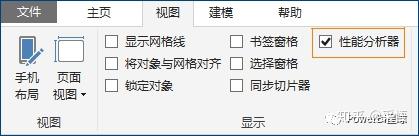
然后点击开始记录并刷新视觉对象,就可以看出每个元素耗费的时间,如下图,
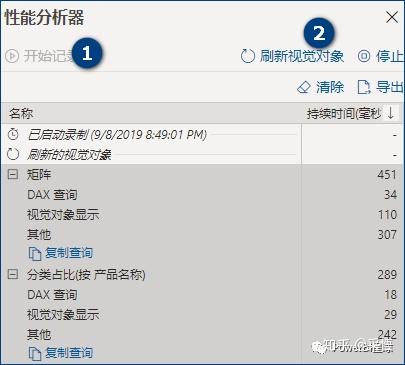
上面的功能很直观,并不需要特别的介绍,关于性能分析器的另外一个功能才是本文要说的。
这个功能可以解决从可视化对象中导出数据的痛点。
关于导出PowerBI图表中的数据,以前也介绍过:PowerBI中的数据如何导出到Excel?
但是当我们利用左上角导出数据功能导出下面这个矩阵的数据时,
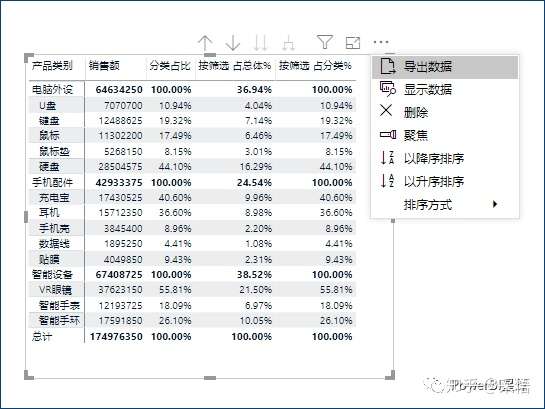
结果是这样的,
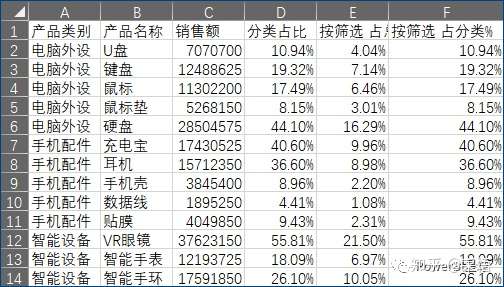
只有明细数据,而矩阵中的层次汇总结果并没有导出来。
现在可以利用"性能分析器"来解决这个问题。
运行性能分析器,与正常操作一样,不过我们不是要查看性能,而是点击最下面那个不起眼的"复制查询",如下图中的步骤3,
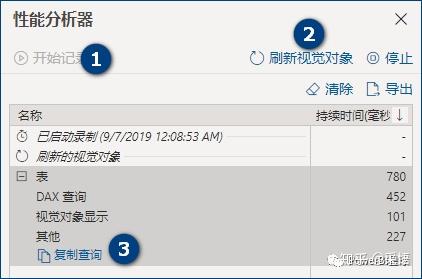
复制以后,可以粘贴出来看看是什么内容,
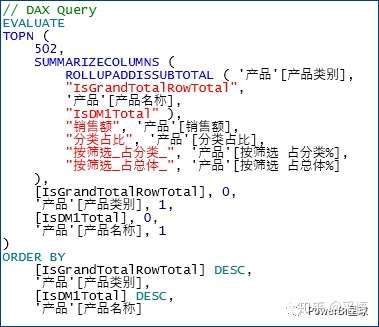
其实就是一串DAX代码,不过直接在PowerBI Desktop中运行,会报错,需要稍微修改才能使用。
我们并不想动手去修改代码,那么还有个简单的方法,就是使用DAX Studio。这个代码语句可以直接在DAX Studio中使用,关于DAX Studio的使用方法参考:
点击"复制查询"后,粘贴到DAX Studio的代码框中,
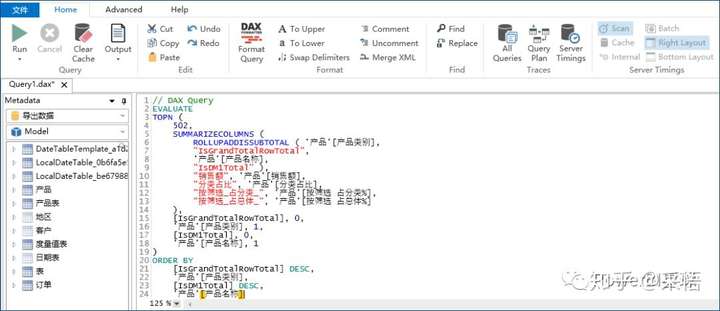
选择导出方式为file,运行,结果如下:
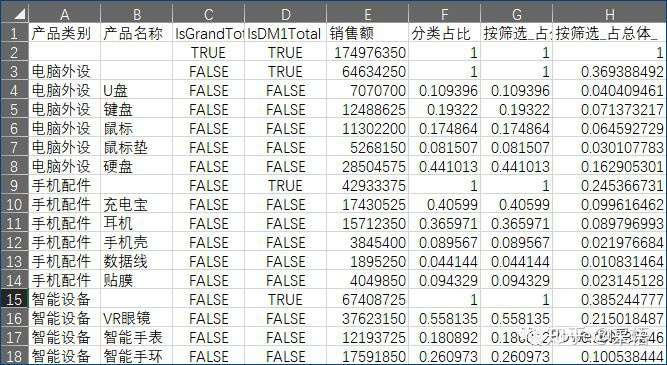
不仅有明细数据,还有汇总数据,并且自动增加了两列,来标识本行是否为总计行/小计行。
是不是很方便呢。
导出可视化对象的数据时,还有一个问题:就是当数据量很大时,会弹出这个提示,
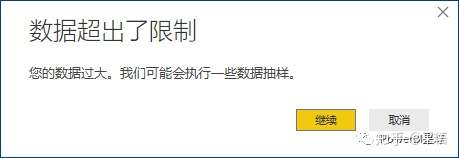
系统提示超出了限制,只能执行部分数据抽样,抽样的数量是多少呢?
30000行!
也就是说,如果可视化对象的数据量超过3万行,通过右上角"导出数据"功能是无法导出全部数据的。
之前还真没有很方便的方法,现在利用"性能分析器"就很简单了。
步骤同上面一样,将复制的查询粘贴到DAX Studio中,如果是TOPN语句,就将TOPN的第一个参数改成一个很大的数,比如100,000,000,然后运行,数据就全部导出来了,
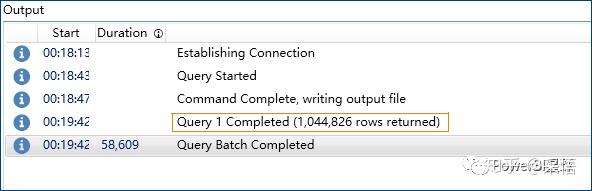
从这个输出信息可以看出,导出的数据量超过104万行,不过导出耗费的时间也比较长,用了58秒。
总结
利用性能分析器的复制查询和DAX Studio,可以很方便进行:
1,矩阵层级汇总数据的导出
2,超过30000行的可视化数据导出
数据可视化之powerBI技巧(二)Power BI性能分析器,原来还有这个功能的更多相关文章
- 数据可视化之powerBI技巧(二十二)利用这个方法,帮你搞定Power BI"增量刷新"
Power BI的增量刷新功能现在已经对Pro用户开通,但由于种种限制,很多人依然无法使用无这个功能,所以,每一次刷新,都要彻底更新数据集.这对于量级比较大的数据集来说,着实是一件耗费时间的事情. 拿 ...
- 数据可视化之powerBI技巧(二十一)简单三个步骤,轻松管理你的Power BI度量值
最近碰到几个星友的问题,都是问我之前分享的源文件是如何把度量值分门别类放到不同的文件夹中的,就像这样, 其实在之前的文章中也曾提及过做法,这里再详细说一下制作步骤: 01 | 新建一个空表 点击菜单栏 ...
- 数据可视化之powerBI技巧(十一)基于SQL思维的PowerBI DAX实战
本文来自于PowerBI星球嘉宾天行老师的分享,天行老师不仅DAX使用娴熟,更是精通SQL,下面就来欣赏他利用SQL思维编写DAX解决问题的一个实战案例. 基于SQL思维使用DAX解决实战问题 作者: ...
- 数据可视化之powerBI技巧(六)在PowerBI中简单的操作,实现复杂的预测分析
时间序列预测就是利用过去一段时间内的数据来预测未来一段时间内该数据的走势,比如根据过去5年的销售数据进行来年的收入增长预测,根据上个季度的股票走势推测未来一周的股价变化等等. 对于大部分人来说,这是个 ...
- 数据可视化之powerBI技巧(二十三)Power BI可视化技巧,使用DAX自定义时间轴
按照自然日历来展现疫情数据时,是这样的效果, 由于各个国家的疫情爆发时间不一致,按自然日期坐标轴很难比较各个国家的蔓延速度. 如果各个国家都从蔓延日开始统计,展示之后每日的确诊人数,就是同样的时间轴 ...
- 数据可视化之powerBI技巧(二十四)Power BI初学者刚见的错误,帮你轻松处理
在学习PowerBI的过程中,尤其是刚接触的时候,不可避免的会遇到各种各样的错误,有时自己怎么检查都没法消除,不解决这个错误又没法进行下一步的工作,经常会搞的自己烦闷无比,不过最后通过自己的苦苦摸索. ...
- 数据可视化之powerBI技巧(十八)Power BI动态技巧:动态显示列和度量值
今天分享一个可视化小技巧,如何在PowerBI的表格中动态显示需要的列? 就是这样的效果, 也就是根据切片器的筛选,来显示需要的列,做起来很简单,步骤如下: 01 逆透视表 进入Powerquery编 ...
- 数据可视化之powerBI技巧(八)Power BI按多列排序的技巧
目前PowerBI的表格已经支持多列排序,但是矩阵依然还不支持按多个字段排序,虽然这个需求很普遍,这里利用DAX提供一个变通的实现方式. 模拟数据如下,有两个数据指标: 对类别首先按[指标一]进行排序 ...
- 数据可视化之powerBI技巧(四)使用Power BI制作帕累托图
各种复杂现象的背后,其实都是受关键的少数因素和普通的大多数因素所影响,把主要精力放在关键的少数因素上,就能达到事半功倍的效果. 这就是大家常说的二八原则,也称为帕累托原则,最早是由意大利经济学家 V. ...
随机推荐
- Nginx 的变量究竟是怎么一回事?
之前说了很多关于 Nginx 模块的内容,还有一部分非常重要的内容,那就是 Nginx 的变量.变量在 Nginx 中可以说无处不在,认识了解这些变量的作用和原理同样是必要的,下面几乎囊括了关于 Ng ...
- ClientDataSet训练之1
在做平面文件数据集时(ClientDataSet),需要引用单元, uses Midaslib //D7,ClientDataSet选择文件(添加数据集) //为何D10.3.2不可右键添加数据集呢 ...
- 2019-02-05 Linux的一些常用命令学习2
黑马程序员python课的笔记 ls -l 显示文件详细信息 ls -l -h 以k形式显示大小 ls -a 显示指定目录下的所有子目录和文件,包括隐藏文件 ls匹配符 *代表任意个数的字符 ?代表任 ...
- c常用函数-strlwr 和 strupr
strlwr 和 strupr strlwr的功能是把一个字符串全部变成小写, strupr的功能则是把一个字符串全部变成大写.语法结构分别如下: Action() { char test[] = & ...
- 重学 Java 设计模式:实战代理模式「模拟mybatis-spring中定义DAO接口,使用代理类方式操作数据库原理实现场景」
作者:小傅哥 博客:https://bugstack.cn 沉淀.分享.成长,让自己和他人都能有所收获! 一.前言 难以跨越的瓶颈期,把你拿捏滴死死的! 编程开发学习过程中遇到的瓶颈期,往往是由于看不 ...
- 如何在VMware虚拟机中安装CentOS6.7系统(上篇)
之前给大家分享了在VMware中如何创建CentOS虚拟机,今天给大家分享一下如何在虚拟机中安装CentOS系统,以CentOS6.7系统为例,其他的系统版本也可以参考该教程进行类似处理,具体的流程如 ...
- 让apk可调试
一定是这个 <application android:debuggable="true" 不是这个玩意, debugaable, 也不是debugable这个玩意
- 【spring】循环依赖 Java Vs Spring
菜瓜:水稻,这次我特意去看了java的循环依赖 水稻:哟,有什么收获 菜瓜:两种情况,构造器循环依赖,属性循环依赖 构造器循环依赖在逻辑层面无法通过.对象通过构造函数创建时如果需要创建另一个对象,就会 ...
- 团队进行Alpha冲刺--项目测试
这个作业属于哪个课程 软件工程 (福州大学至诚学院 - 计算机工程系) 这个作业要求在哪里 团队作业第五次--Alpha冲刺 这个作业的目标 团队进行Alpha冲刺--项目测试 作业正文 如下 其他参 ...
- BootstrapDialog.show - 提示信息对话框
外文资料:http://nakupanda.github.io/bootstrap3-dialog/ (1)最简单的实现方式: BootstrapDialog.show({ message: 'Hi ...
